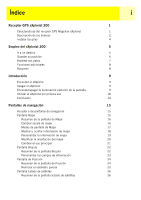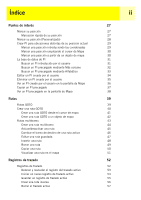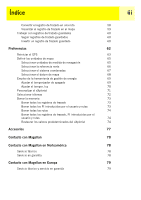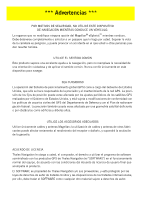Magellan eXplorist 200 Manual - Spanish (Castilian)
Magellan eXplorist 200 - Hiking GPS Receiver Manual
 |
UPC - 763357109375
View all Magellan eXplorist 200 manuals
Add to My Manuals
Save this manual to your list of manuals |
Magellan eXplorist 200 manual content summary:
- Magellan eXplorist 200 | Manual - Spanish (Castilian) - Page 1
Magellan eXplorist 200 Manual de referencia - Magellan eXplorist 200 | Manual - Spanish (Castilian) - Page 2
Receptor GPS eXplorist 200 Características del receptor GPS Magellan eXplorist Descripción de los botones Instalar las pilas Empleo del eXplorist 200 Ir a un destino Guardar su posición Rastrear sus pasos Funciones adicionales Resumen Introducción Encender el eXplorist Apagar el eXplorist Encender - Magellan eXplorist 200 | Manual - Spanish (Castilian) - Page 3
Índice Puntos de interés Marcar su posición Marcación rápida de su posición Marcar su posición (Personalizado) Crear PI para ubicaciones distintas de su posición actual Marcar una posición introduciendo las coordenadas Marcar una posición empleando el cursor de Mapa Marcar una posición a partir de - Magellan eXplorist 200 | Manual - Spanish (Castilian) - Page 4
un registro de trazado guardado 60 Preferencias 62 Reiniciar el GPS 63 Definir las unidades de mapa 65 Seleccionar unidades de 74 Restaurar los valores predeterminados del eXplorist 74 Accesorios 77 Contacto con Magellan 78 Contacto con Magellan en Norteamérica 78 Servicio técnico - Magellan eXplorist 200 | Manual - Spanish (Castilian) - Page 5
Magellan; la utilización de cables y antenas de otros fabricantes puede afectar seriamente al rendimiento del receptor o dañarlo, y supondrá la anulación de la garantía. ACUERDO DE LICENCIA Thales Navigation le otorga a usted, el comprador, el derecho a utilizar el programa de software suministrado - Magellan eXplorist 200 | Manual - Spanish (Castilian) - Page 6
SOFTWARE salvo según lo provisto expresamente en la licencia. Todos aquellos derechos no otorgados expresamente quedan reservados a Thales Navigation por escrito de Thales Navigation. © 2004 Thales Navigation, Inc. Todos los derechos reservados. Magellan, eXplorist y TrueFix son marcas comerciales - Magellan eXplorist 200 | Manual - Spanish (Castilian) - Page 7
Receptor GPS eXplorist 200 1 Características del receptor GPS Magellan eXplorist: • Mapa de fondo integrado • 2 pilas AA con una duración de 14 horas • Puntos de interés precargados • Diseño resistente, protección de goma • Tecnología GPS TrueFix™ • Precisión de 3 metros (WAAS/EGNOS) • 16 MB - Magellan eXplorist 200 | Manual - Spanish (Castilian) - Page 8
Receptor GPS eXplorist 200 2 Descripción de los botones Encendido Enciende o apaga el eXplorist. Iluminación posterior Enciende la iluminación el mapa visualizado. La visualización del mapa se puede acercar hasta 35 m (100 pies). También se emplea para avanzar rápidamente por la lista de PI al - Magellan eXplorist 200 | Manual - Spanish (Castilian) - Page 9
Receptor GPS eXplorist 200 3 Orificio de paso de la correa de sujeción de muñeca Tapa de las pilas Sujeción de la tapa de las pilas (Desatorníllelo para abrir la tapa para poner las pilas.) Receptor GPS eXplorist 200 (posterior) - Magellan eXplorist 200 | Manual - Spanish (Castilian) - Page 10
Receptor GPS eXplorist 200 4 Instalar las pilas El eXplorist 200 utiliza dos pilas AA, que se colocan de la duración de las pilas: • Apague el eXplorist cuando no lo use. Tanto si está en movimiento como si está quieto, el eXplorist calcula constantemente fijos de posición y utiliza energía con - Magellan eXplorist 200 | Manual - Spanish (Castilian) - Page 11
Empleo del eXplorist 200 5 El eXplorist 200 utiliza información de los satélites GPS que orbitan alrededor de la Tierra para proporcionarle datos detallados sobre su ubicación exacta. Esa es la base que empleará el eXplorist para proporcionarle la información necesaria para llegar a su destino. Ir - Magellan eXplorist 200 | Manual - Spanish (Castilian) - Page 12
la dirección y la velocidad. Todo esto se hace con el software del eXplorist en comunicación con los satélites y se muestra simultáneamente ón más sencilla y comúnmente utilizada del eXplorist 200. Sólo con pulsar el botón GOTO, el eXplorist le proporcionará las herramientas necesarias para llegar - Magellan eXplorist 200 | Manual - Spanish (Castilian) - Page 13
eXplorist 200 7 Un ejemplo más sencillo, que puede aplicar en muchas ocasiones, es encontrar su coche entre el mar de vehículos del aparcamiento del centro comercial. Al aparcar el coche, apéese y deje que el eXplorist . Lo que le permite hacer el eXplorist es utilizar este Trazado, invertirlo y - Magellan eXplorist 200 | Manual - Spanish (Castilian) - Page 14
que se ajuste a sus necesidades y requisitos. El eXplorist le da todo esto y mucho más en una herramienta portátil y fácil de usar que incluye archivos de ayuda integrados a los que puede acceder en cualquier lugar. Magellan eXplorist 200 con soporte de montaje giratorio opcional Resumen Vaya - Magellan eXplorist 200 | Manual - Spanish (Castilian) - Page 15
desde el momento en que pulsa el botón de encendido para pulsar el botón ENTER; de no hacerlo, el eXplorist se apagará automáticamente. Apagar el eXplorist Para apagar el eXplorist, pulse el botón de encendido, en el extremo superior derecho. Habrá una cuenta atrás de 5 segundos tras pulsar el - Magellan eXplorist 200 | Manual - Spanish (Castilian) - Page 16
empieza a calcular su posición inicial. Esto puede llevar unos minutos, ya que se trata de un encendido en frío. Normalmente, al encender el eXplorist por primera vez, calculará su posición en segundos, puesto que puede llevar a cabo un encendido en caliente. (Al final de esta sección se ofrece - Magellan eXplorist 200 | Manual - Spanish (Castilian) - Page 17
Introducción La pantalla Estado de satélites se actualizará continuamente, y podrá ver gráficamente la calidad de los resultados del eXplorist. 11 Cuando el eXplorist tenga suficiente información para calcular un fijo de posición, la pantalla Estado de satélites se sustituirá por la pantalla de - Magellan eXplorist 200 | Manual - Spanish (Castilian) - Page 18
Introducción Seleccionar área. Se muestra una lista de áreas para la región que ha seleccionado. Utilice el joystick para resaltar el área aplicable y pulse el botón ENTER. 12 Introducir hora actual. Utilice el joystick para introducir la hora actual. Joystick arriba: Incrementa el número - Magellan eXplorist 200 | Manual - Spanish (Castilian) - Page 19
posición guardada puede estar tan lejos que, cuando el eXplorist empiece a buscar satélites, aquellos que espera encontrar no están disponibles. (Como regla general, siempre que se desplace más de 804,7 km [500 millas] con el eXplorist apagado, es muy probable que se inicie mediante un encendido - Magellan eXplorist 200 | Manual - Spanish (Castilian) - Page 20
la posición en cuestión de segundos. Conclusión Con esto concluye el procedimiento de inicio del Magellan eXplorist 200. Una vez que se visualice la pantalla de Mapa, habrá inicializado correctamente el eXplorist y estará listo para ponerse en marcha. Ahora, sería un buen momento para familiarizarse - Magellan eXplorist 200 | Manual - Spanish (Castilian) - Page 21
navegación Acceder a las pantallas de navegación El eXplorist tiene tres pantallas de navegación, así como una pantalla , dándole la opción de escoger la pantalla que mejor se ajusta a sus necesidades. Glendora 210 San Dimas ent 10 vina 10 1.60mi Dirección Velocidad 352 o M 4.3 M H NAV - Magellan eXplorist 200 | Manual - Spanish (Castilian) - Page 22
la pantalla de Mapa Marcador de rutas Glendora 210 San Dimas Indicador de trazado ent Escala del (se emplea cuando no se conoce la posición y el eXplorist intenta calcularla) Campo de datos 2 Cambiar escala de mapa millas) a 35,0 m (100 pies). Sugerencia: Mantenga pulsado el botón Zoom - Magellan eXplorist 200 | Manual - Spanish (Castilian) - Page 23
ón detallada sobre los PI o los objetos de mapa que se hallan en la ubicación del cursor. Estas opciones se explicarán en la sección de este manual sobre la creación de PI y rutas GOTO. Para acceder al modo Cursor, utilice el joystick para mover el cursor. Al mover el joystick, se mostrar - Magellan eXplorist 200 | Manual - Spanish (Castilian) - Page 24
para ayudarle a navegar hacia su destino. Sin embargo, puede decidir visualizar una porción mayor del mapa y no necesitar esta información. El eXplorist le da la opción de activar o desactivar esta información. 1. Mientras se visualiza la pantalla de Mapa, pulse MENU. 2. Teniendo marcado Ocul - Magellan eXplorist 200 | Manual - Spanish (Castilian) - Page 25
Pantallas de navegación 19 Personalizar la información de mapa La información que se visualiza en la parte inferior de la pantalla puede personalizarse para modificar lo que se muestra en los dos campos de información de mapa. Puede seleccionar entre: • Rumbo • Distancia [predeterminado] • - Magellan eXplorist 200 | Manual - Spanish (Castilian) - Page 26
Pantallas de navegación 20 Modificar la orientación del mapa La orientación predeterminada de la pantalla de Mapa es Norte arriba. Esto significa que la parte superior de la pantalla representa el norte real. Esta orientación puede modificarse de modo que la parte superior de la pantalla le - Magellan eXplorist 200 | Manual - Spanish (Castilian) - Page 27
Pantallas de navegación 21 Cambiar el uso principal La pantalla de Mapa puede modificarse para usarse principalmente en tierra (predeterminado) o mar. En caso de uso terrestre, las zonas de tierra se muestran en la pantalla como áreas blancas, y el agua se muestra en gris oscuro. En caso de uso - Magellan eXplorist 200 | Manual - Spanish (Castilian) - Page 28
Pantalla Brújula La pantalla de Brújula ofrece una brújula gráfica fácil de usar que resultará familiar a la mayoría de usuarios de GPS. Características de la pantalla de Brújula: • Con una ruta activa, la parte superior de la pantalla de Brújula muestra el nombre del - Magellan eXplorist 200 | Manual - Spanish (Castilian) - Page 29
Pantallas de navegación 23 Personalizar los campos de información La información que se muestra en la parte superior de la pantalla se puede personalizar con información que le resulte importante. Puede seleccionar entre: • Rumbo • Distancia [predeterminado] • Velocidad [predeterminado] • Direcci - Magellan eXplorist 200 | Manual - Spanish (Castilian) - Page 30
de hora proporcionada por los relojes atómicos de los satélites GPS. •Un odómetro parcial reiniciable para registrar la distancia que ha recorrido le proporciona información sobre el estado actual de las pilas AA del eXplorist. Resumen de la pantalla de Posición Coordenadas de la posición actual - Magellan eXplorist 200 | Manual - Spanish (Castilian) - Page 31
Pantallas de navegación 25 Reiniciar el odómetro parcial Siempre que comience un viaje en el que desee registrar la distancia recorrida, deberá reiniciar el odómetro parcial y ponerlo a cero. Para reiniciar el odómetro parcial: 1. Mientras se visualiza la pantalla de Posición, pulse MENU. 2. - Magellan eXplorist 200 | Manual - Spanish (Castilian) - Page 32
ón 26 Pantalla Estado de satélites La pantalla Estado de satélites es una forma práctica de consultar visualmente cómo está detectando y recibiendo el eXplorist las señales satelitales. Características de la pantalla Estado de satélites: • Se muestra el tipo de fijo de posición, así como el número - Magellan eXplorist 200 | Manual - Spanish (Castilian) - Page 33
eXplorist para poder volver en el futuro. Ése el punto de partida fundamental para cualquier navegador GPS eXplorist 200: aquellos PI que ha marcado (guardado) usted, y aquellos PI que han sido almacenados en el eXplorist calculada por el eXplorist. Sugerencia: Más adelante en este manual, verá una - Magellan eXplorist 200 | Manual - Spanish (Castilian) - Page 34
Puntos de interés 28 Marcar su posición (Personalizado) Normalmente, la marcación de la posición es sencillamente un proceso de dos botones: MARK y ENTER. Sin embargo, en ocasiones querrá personalizar el PI que está marcando para facilitar su posterior identificación. Puede cambiar el icono, - Magellan eXplorist 200 | Manual - Spanish (Castilian) - Page 35
para ubicaciones distintas de su posición actual En algunas ocasiones, puede desear guardar una posición que no sea su posición en ese momento. El eXplorist le ofrece dos maneras de hacerlo. Puede modificar las coordenadas de su posición actual o bien puede emplear el modo Cursor de la pantalla de - Magellan eXplorist 200 | Manual - Spanish (Castilian) - Page 36
el cursor por el mapa a un lugar donde desea crear un PI. 1. Mientras se visualiza la pantalla Mapa, utilice el joystick para poner el eXplorist en modo Cursor. 2. Siga moviendo el puntero de precisión hasta llegar sobre la ubicación donde quería añadir un PI. 3. Pulse MARK. 4. [Opcional] Utilice el - Magellan eXplorist 200 | Manual - Spanish (Castilian) - Page 37
haya guardado, así como a los PI del mapa de fondo que venía con el eXplorist, mediante la base de datos de PI. Una vez que haya accedido a la base ENTER y seleccionando la función deseada del menú. Más adelante en este manual hallará información detallada sobre estas funciones. Base de datos de PI - Magellan eXplorist 200 | Manual - Spanish (Castilian) - Page 38
. Desde aquí, puede editar, eliminar o ver en el mapa el PI que ha marcado pulsando ENTER y seleccionando la función deseada del menú. Más adelante en este manual hallará información detallada sobre estas funciones. Lista de ciudades más cercanas a la posición actual. - Magellan eXplorist 200 | Manual - Spanish (Castilian) - Page 39
mapa el PI que ha marcado Se emplea el teclado para afinar la búsqueda. pulsando ENTER y seleccionando la función deseada del menú. Más adelante en este manual hallará información detallada sobre estas funciones. - Magellan eXplorist 200 | Manual - Spanish (Castilian) - Page 40
Puntos de interés 34 Editar un PI creado por el usuario Puede editar los PI que ha guardado para cambiar el icono, el nombre, la altitud y el mensaje. Asimismo, puede cambiar la ubicación, pero debe tener en cuenta que eso equivale a crear un nuevo PI en una nueva ubicación. 1. Pulse MENU. 2. - Magellan eXplorist 200 | Manual - Spanish (Castilian) - Page 41
Puntos de interés 35 Eliminar un PI creado por el usuario Mediante esta operación, puede eliminar los PI que haya guardado. Es posible que desee eliminar un PI para facilitar la búsqueda de otro PI que ha creado, en caso de tener muchos. Los PI eliminados no pueden recuperarse. Si desea recuperar - Magellan eXplorist 200 | Manual - Spanish (Castilian) - Page 42
Puntos de interés 36 Ver un PI creado por el usuario en la pantalla de Mapa Puede ver en la pantalla de Mapa los PI que haya guardado, para ayudarle a encontrar cada PI. 1. Pulse MENU. 2. Utilice el joystick para marcar Pts de interés. 3. Pulse ENTER. 4. Mueva el joystick arriba/abajo para marcar - Magellan eXplorist 200 | Manual - Spanish (Castilian) - Page 43
Puntos de interés 37 Copiar un PI precargado Los PI que han sido precargados como parte del mapa de fondo pueden guardarse como PI introducidos por el usuario. Con ello no se elimina el PI precargado (los PI precargados no se pueden eliminar); simplemente se copia en la sección de Mis puntos de - Magellan eXplorist 200 | Manual - Spanish (Castilian) - Page 44
Puntos de interés 38 Ver un PI precargado en la pantalla de Mapa Puede ver en la pantalla de Mapa los PI que han sido precargados como parte del mapa de fondo, para ayudarle a encontrar cada PI. 1. Pulse MENU. 2. Utilice el joystick para marcar Pts de interés. 3. Pulse ENTER. 4. Mueva el joystick - Magellan eXplorist 200 | Manual - Spanish (Castilian) - Page 45
más importantes, de un receptor GPS. Cuanto mejor conozca las rutas y cómo utilizarlas, más disfrutará con el empleo del eXplorist. La forma más sencilla y sección del manual, puesto que forman parte de las funciones de Reg. trazado del eXplorist.) A medida que se desplaza, el eXplorist registra su - Magellan eXplorist 200 | Manual - Spanish (Castilian) - Page 46
el PI de destino. Nota: Hallará instrucciones detalladas para buscar en la base de datos de PI en la sección Puntos de interés de este manual. 3. Una vez resaltado el PI, pulse ENTER. 4. Si ya tiene una ruta GOTO, se le pedirá que confirme la creación de esta GOTO. Al pulsar - Magellan eXplorist 200 | Manual - Spanish (Castilian) - Page 47
. Marque Sí y luego pulse ENTER. 5. Confirme que desea crear una ruta GOTO desde la posición actual del cursor. Marque Sí. (Si marca No y pulsa ENTER, el eXplorist dará por supuesto que aún desea crear una ruta GOTO, pero no hasta la posición actual del cursor. Aparecerá la pantalla de la base de - Magellan eXplorist 200 | Manual - Spanish (Castilian) - Page 48
de precisión por la pantalla de Mapa sobre el objeto de mapa. 1. Mientras se visualiza la pantalla de Mapa, utilice el joystick para poner el eXplorist en modo Cursor. 2. Siga utilizando el joystick para mover el puntero de precisión hasta el objeto de mapa al que desea dirigirse. 3. Pulse ENTER - Magellan eXplorist 200 | Manual - Spanish (Castilian) - Page 49
ximo de 20 rutas. Cada ruta guardada puede incluir hasta 29 tramos.) • Las rutas multitramo permanecen activas incluso después de apagar el eXplorist. • Las rutas multitramo se pueden editar, invertir, eliminar o visualizar en el mapa. • Cuando una ruta multitramo está activa, puede cambiar el tramo - Magellan eXplorist 200 | Manual - Spanish (Castilian) - Page 50
Rutas 44 Crear una ruta multitramo El eXplorist le proporcionará una lista vacía para su ruta, y puede emplear los PI guardados en la base de datos de PI para crear la ruta. Todas - Magellan eXplorist 200 | Manual - Spanish (Castilian) - Page 51
ruta o Desactivar ruta. 7. Pulse ENTER. Volverá a la última pantalla de navegación visualizada con la ruta escogida activada o desactivada. Lista de rutas con la ruta denominada "Magellan" activa. - Magellan eXplorist 200 | Manual - Spanish (Castilian) - Page 52
. Puesto que esta ruta está activa (sólo puede seleccionar tramos de rutas activas), debería seguir las instrucciones a continuación y decirle al eXplorist que ajuste el siguiente tramo a la cabaña forestal. La ruta se volvería a calcular, eliminando las instrucciones de navegación para ir al - Magellan eXplorist 200 | Manual - Spanish (Castilian) - Page 53
Rutas 47 Editar una ruta guardada Las rutas guardadas se pueden editar para agregar un nuevo tramo al final de la ruta (), eliminar un tramo (Eliminar PI), insertar un nuevo tramo (Insertar PI) o cambiar el destino de un PI a otro (Reemplazar PI). 1. Pulse MENU. 2. Utilice el joystick - Magellan eXplorist 200 | Manual - Spanish (Castilian) - Page 54
Rutas 48 Invertir una ruta Invertir una ruta toma una ruta guardada y la vuelve a crear en orden inverso. La ruta de muestra que se ha descrito antes, Campamento > Puente > Mojón > Cabaña > Baño, sería ahora Baño > Cabaña > Mojón > Puente > Campamento. 1. Pulse MENU. 2. Utilice el joystick para - Magellan eXplorist 200 | Manual - Spanish (Castilian) - Page 55
Rutas 49 Borrar una ruta El eXplorist permite almacenar hasta 20 rutas diferentes. Cuando haya guardado 20 rutas, tendrá que borrar una antes de poder crear una nueva. 1. Pulse MENU. 2. Utilice el - Magellan eXplorist 200 | Manual - Spanish (Castilian) - Page 56
Rutas 50 Copiar una ruta Al copiar una ruta, se crea un duplicado exacto de la misma, que luego se puede editar, lo que le ahorra tiempo si desea crear una nueva ruta similar a una ya existente. Otra opción de uso sería copiar una ruta e invertirla. 1. Pulse MENU. 2. Utilice el joystick para - Magellan eXplorist 200 | Manual - Spanish (Castilian) - Page 57
Rutas 51 Visualizar una ruta en el mapa La visualización de una ruta en el mapa le permite ver gráficamente los tramos de la ruta a medida que aparecen en el mapa. 1. Pulse MENU. 2. Utilice el joystick para marcar Rutas. 3. Pulse ENTER. 4. Utilice el joystick para marcar el nombre de la ruta que - Magellan eXplorist 200 | Manual - Spanish (Castilian) - Page 58
registra continuamente su trazado. De modo similar a dejar migas de pan en el camino que después puede utilizar para encontrar el camino de vuelta, el eXplorist deja "migas electrónicas" en el mapa. En este caso, la ventaja es que no se tiene preocupar de que aparezca algún animal y se coma - Magellan eXplorist 200 | Manual - Spanish (Castilian) - Page 59
visualiza mientras se está registrando el trazado activo; Reanudar registro sólo aparece mientras no se está registrando el trazado activo; 6. Pulse ENTER. Nota: El eXplorist trazará una línea recta desde el punto en que se ha detenido el registro de trazado hasta el punto en que se ha reanudado - Magellan eXplorist 200 | Manual - Spanish (Castilian) - Page 60
Registros de trazado 54 Iniciar un nuevo registro de trazado activo Antes de poder iniciar un nuevo registro de trazado activo, tiene que detener el que se está registrando. 1. Pulse MENU. 2. Utilice el joystick para marcar Reg. trazado. 3. Pulse ENTER. 4. Utilice el joystick para marcar Traz. - Magellan eXplorist 200 | Manual - Spanish (Castilian) - Page 61
Registros de trazado 55 Guardar un registro de trazado activo Con esto, guardará su registro de trazado activo con un nombre que introduzca y podrá volver a utilizarlo en el futuro. De este modo, no se borrará la ruta activa, sino que sólo se guardará el trazado activo y se agregará a la lista de - Magellan eXplorist 200 | Manual - Spanish (Castilian) - Page 62
crear una ruta de vuelta al punto de partida, dando la vuelta y siguiendo la pista de migas electrónicas que ha dejado el eXplorist. 1. Pulse MENU. 2. Utilice el joystick para marcar Reg. trazado. 3. Pulse ENTER. 4. Utilice el joystick para marcar Traz. activo. 5 Pulse MENU. 6. Marque Ruta inversa - Magellan eXplorist 200 | Manual - Spanish (Castilian) - Page 63
Registros de trazado 57 Borrar el trazado activo El trazado activo puede llegar a ser muy grande, especialmente si no lo ha borrado en bastante tiempo. Es aconsejable que, si prevé utilizar la Ruta inversa o si pretende guardar el próximo registro de trazado, borre el trazado activo antes de - Magellan eXplorist 200 | Manual - Spanish (Castilian) - Page 64
Registros de trazado 58 Convertir el registro de trazado en una ruta Esta función toma el registro de trazado y lo convierte en una ruta multitramo que se guarda en la lista de rutas. A partir de aquí, puede editar la ruta si lo desea. Nota: Convertir a ruta está disponible tanto para el registro - Magellan eXplorist 200 | Manual - Spanish (Castilian) - Page 65
Registros de trazado 59 Visualizar el registro de trazado en el mapa Al seleccionar Vista en mapa se muestra el registro de trazado escogido y lo representa en la pantalla de Mapa. Esto le permite ver gráficamente el registro de trazado. Nota: Vista en mapa está disponible tanto para el registro - Magellan eXplorist 200 | Manual - Spanish (Castilian) - Page 66
de trazado guardados Esta función le proporciona un medio para emplear un trazado guardado como ruta multitramo. Una vez activada esta función, el eXplorist le guiará por el trazado guardado. 1. Pulse MENU. 2. Utilice el joystick para marcar Reg. trazado. 3. Pulse ENTER. 4. Utilice el joystick para - Magellan eXplorist 200 | Manual - Spanish (Castilian) - Page 67
Registros de trazado 61 Eliminar un registro de trazado guardado Utilice esta función para quitar registros de trazado que se han guardado previamente y que ya no se necesitan. 1. Pulse MENU. 2. Utilice el joystick para marcar Reg. trazado. 3. Pulse ENTER. 4. Utilice el joystick para marcar algún - Magellan eXplorist 200 | Manual - Spanish (Castilian) - Page 68
como para llevar a cabo el mantenimiento en la memoria interna en caso de necesidad. Funciones existentes en Preferencias: • Reiniciar el GPS (inicialización) para dar al eXplorist su ubicación aproximada si se ha desplazado una gran distancia mientras estaba apagado. • Acceso a la definición de las - Magellan eXplorist 200 | Manual - Spanish (Castilian) - Page 69
pero ésta está disponible en caso de necesidad. Cuándo emplear Reiniciar GPS: • Cuando el eXplorist se ha desplazado más de 804,67 km (500 millas) estando apagado. • Cuando el eXplorist es lento y tarda varios minutos en calcular el primer fijo de posición al encenderlo. (En general, ésta no es una - Magellan eXplorist 200 | Manual - Spanish (Castilian) - Page 70
marcando Enter Coord (Introd. coord.). Esta función no suele emplearse, y no se describe en el manual. 7. Pulse ENTER. 8. Área. Utilice el joystick para marcar el área de su ubicación. La ENTER. 16. Aparecerá la última pantalla de navegación visualizada y el eXplorist empezará a detectar satélites. - Magellan eXplorist 200 | Manual - Spanish (Castilian) - Page 71
Preferencias 65 Definir las unidades de mapa En la opción Unidades mapa de las Preferencias, puede seleccionar qué unidades de medida empleará el eXplorist para los datos de navegación, la referencia de norte, el sistema de coordenadas y el datum de mapa. Seleccionar unidades de medida de navegaci - Magellan eXplorist 200 | Manual - Spanish (Castilian) - Page 72
Preferencias 66 Seleccionar la referencia norte Puede definir la referencia de norte empleada por el eXplorist como norte magnético o norte real. 1. Pulse MENU. 2. Utilice el joystick para marcar Preferencias. 3. Pulse ENTER. 4. Utilice el joystick para marcar Unidades mapa. 5. Pulse ENTER. 6. - Magellan eXplorist 200 | Manual - Spanish (Castilian) - Page 73
ícula de usuario, deberá introducir información adicional. Esta opción sólo debe ser empleada por usuarios experimentados, y no se describe en el manual. 9. Pulse ENTER. Aparecerá la pantalla Unidades mapa mostrando la nueva Sistema coord. Puede modificar otras opciones o pulsar ESC para volver al - Magellan eXplorist 200 | Manual - Spanish (Castilian) - Page 74
utilizan el mapa o la carta. Normalmente, esto puede encontrarse en la leyenda del mapa o la carta. El datum de mapa predeterminado del eXplorist es WGS84, y debe utilizarse en caso de duda. 1. Pulse MENU. 2. Utilice el joystick para marcar Preferencias. 3. Pulse ENTER. 4. Utilice el joystick para - Magellan eXplorist 200 | Manual - Spanish (Castilian) - Page 75
para marcar el intervalo de tiempo deseado o ajústelo a Desact. 9. Pulse ENTER. Nota: Si utiliza una ruta GOTO, debe tener en cuenta que si el eXplorist se apaga, la ruta GOTO se borrará. Si tiene una ruta GOTO activada y cree que el temporizador de apagado puede activarse y apagar el - Magellan eXplorist 200 | Manual - Spanish (Castilian) - Page 76
Preferencias 70 Ajustar el tempor. luz Como se ha mencionado antes, la iluminación posterior de la pantalla facilita la lectura de la misma en circunstancias de poca luz, pero supone también el mayor gasto de las pilas. 1. Pulse MENU. 2. Utilice el joystick para marcar Preferencias. 3. Pulse ENTER - Magellan eXplorist 200 | Manual - Spanish (Castilian) - Page 77
, el nombre que introduzca en el campo Nombre se visualizará también en la pantalla Acerca de.... Pasos para personalizar el eXplorist. 1. Pulse MENU. 2. Utilice el joystick para marcar Preferencias. 3. Pulse ENTER. 4. Utilice el joystick para marcar Personalizar. 5. Pulse ENTER. 6. Utilice el - Magellan eXplorist 200 | Manual - Spanish (Castilian) - Page 78
és (Nederlands), finlandés (Suomi), español, italiano (Italiano), portugués (Português), sueco (Svenska) o noruego (Norsk). Seleccionar el idioma del eXplorist 1. Pulse MENU. 2. Utilice el joystick para marcar Preferencias. 3. Pulse ENTER. 4. Utilice el joystick para marcar Idioma. 5. Pulse ENTER - Magellan eXplorist 200 | Manual - Spanish (Castilian) - Page 79
de trazado, PI introducidos por el usuario y rutas [Todos], Empleando Borrar memoria, también puede restaurar todos los valores predeterminados del eXplorist a los valores de fábrica. Borrar todos los registros de trazado 1. Pulse MENU. 2. Utilice el joystick para marcar Preferencias. 3. Pulse ENTER - Magellan eXplorist 200 | Manual - Spanish (Castilian) - Page 80
írmelo. Utilice el joystick para marcar Sí para confirmar o No para cancelar. 8. Pulse ENTER. 9. El eXplorist se apagará automáticamente. Restaurar los valores predeterminados del eXplorist 1. Pulse MENU. 2. Utilice el joystick para marcar Preferencias. 3. Pulse ENTER. 4. Utilice el joystick para - Magellan eXplorist 200 | Manual - Spanish (Castilian) - Page 81
3 metros, 95% 2D RMS Velocidad 0,1 nudos RMS estado constante Límites Velocidad 951 MPH - 1530,5 KM/H Altitud 60.000 pies - 18.600 metros Físicas Tamaño Peso Visualizar Carcasa Intervalo temp. 11,7 cm x 5,3 cm x 1,3 cm[alt.] x [anch.] x [prof.] 4,6" x 2,1" x 1,3" 110 gramos (4 onzas) - con - Magellan eXplorist 200 | Manual - Spanish (Castilian) - Page 82
más el registro de trazado activo Longitud nombre 7 caracteres (incluidos espacios) Puntos de interés Introducido por el usuario Total Hasta 500 puntos de interés guardados Longitud nombre 8 caracteres (incluidos espacios) Integrado (incluido con el mapa de fondo) Categorías Ciudades - Magellan eXplorist 200 | Manual - Spanish (Castilian) - Page 83
todas sus aventuras. Funda de transporte Soporte giratorio Soporte de montaje para bicicleta Soporte para vehículo Especialmente diseñada para el Magellan eXplorist, esta resistente funda de lona negra se sujeta fácilmente al cinturón o la correa de la mochila. Cuenta con unos prácticos bolsillos - Magellan eXplorist 200 | Manual - Spanish (Castilian) - Page 84
ón siguiente se ofrece a fin de que, si necesita asistencia para su Magellan eXplorist, pueda dirigir sus consultas u observaciones a la persona adecuada en Thales Navigation. Contacto con Magellan en Norteamérica Servicio técnico Si precisa de asistencia técnica o ayuda sobre procedimientos - Magellan eXplorist 200 | Manual - Spanish (Castilian) - Page 85
, Reino Unido, Portugal, España, Francia, Bélgica, Holanda, Alemania, Austria, Suiza, Noruega, Suecia, Dinamarca y Finlandia Para obtener servicio telefónico de productos Magellan en inglés, francés o alemán desde otros lugares de Europa, Oriente Medio o África, puede llamar al: +33 2 28 09 38 00

Magellan eXplorist 200
Manual de referencia